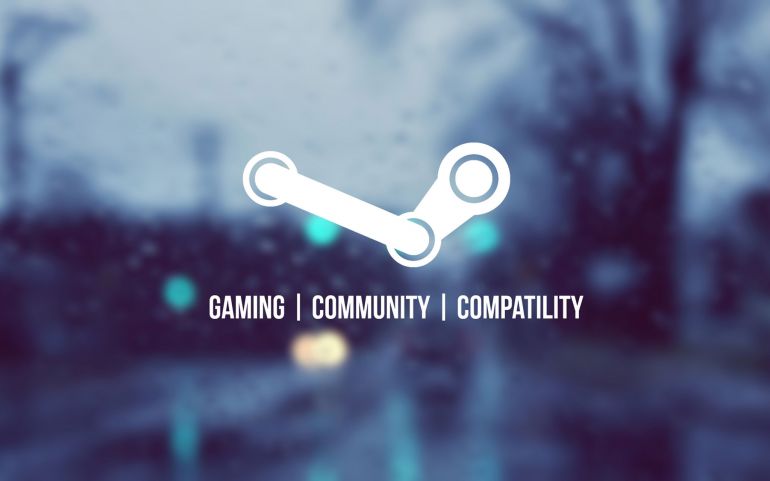
Возможно, прежде чем вдаваться в такие тонкие материи, как «удаление игры из вашей библиотеки Steam» или «возврат денег за купленные игры», стоило поговорить о предмете в общем. Например, что же Steam из себя представляет, каким образом в нем приобретать игры, и как заводить друзей.
Начинаем исправляться в порядке от простого к сложному.

Что же такое Steam
Steam — это сервис, некогда специализирующийся исключительно на продаже компьютерных игр. С некоторых пор он эволюционировал до статуса настоящего магазина-платформы, где игроки со всего света не только приобретают игры, но и общаются на форумах, пишут обзоры, выкладывают советы и прохождения, а также торгуют на своеобразной виртуальной бирже.
Владелец и разработчик данного магазина-платформы — небезызвестная компания Valve.

На данный момент — это наиболее популярный и доступный сервис, чей каталог насчитывает более 6 000 наименований, а общее число активных пользователей превышает 125 миллионов.
Магазин также известен своими частыми и выгодными распродажами.
Как скачать и установить Steam
Для этих целей потребуется перейти на официальный сайт Steam, где можно скачать клиент, а после установить его на ваш ПК.
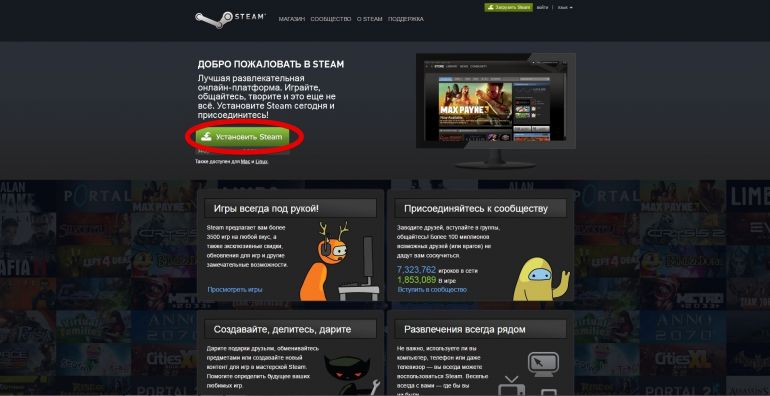
Обратите внимание, что компьютер должен соответствовать приведенным ниже системным требованиям.

Сам процесс установки Steam предельно прост. После скачивания с официального сайта exe-файла и его запуска, остается лишь следовать инструкции мастера установки («Далее» — поставьте галочку в окошке «Я принимаю лицензионное соглашение» — «Далее» — выберите необходимый язык — «Далее» — если вы хотите поменять папку, куда будет установлен Steam, воспользуйтесь кнопкой «Обзор» — «Установить»).
Как зарегистрироваться в Steam
После запуска свежеустановленного клиента Steam, вам будет предложено войти в аккаунт либо создать новый. Выбираем второй вариант — кнопка «Создать новый аккаунт».
Еще раз кликаем на «Создать новый аккаунт» — «Далее» — вы попадете в меню, где потребуется принять сначала условия Соглашения подписчика службы Steam, а затем ознакомиться с политикой конфиденциальности. В обоих случаях достаточно нажатия кнопки «Согласен».
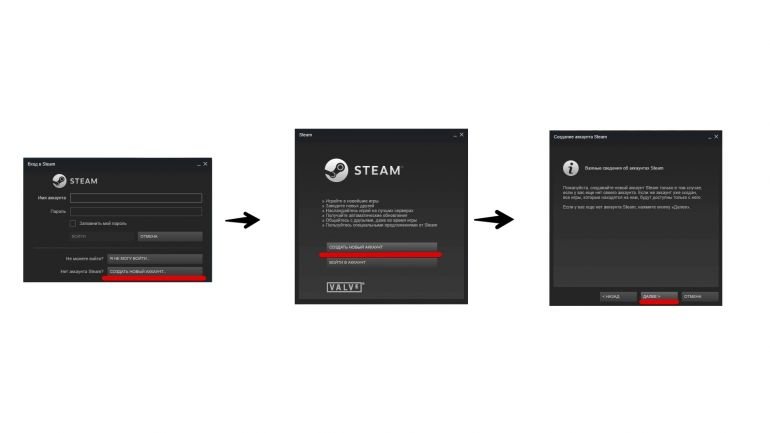
Следующее окно — место ввода имени аккаунта и пароля, а нажав «Далее» вы столкнетесь с требованием ввести адрес контактной электронной почты. Очередное «Далее» приведет вас к выбору секретного вопроса и подбора ответа к нему, после чего еще одно «Далее» запустит процедуру создания аккаунта — «Готово».
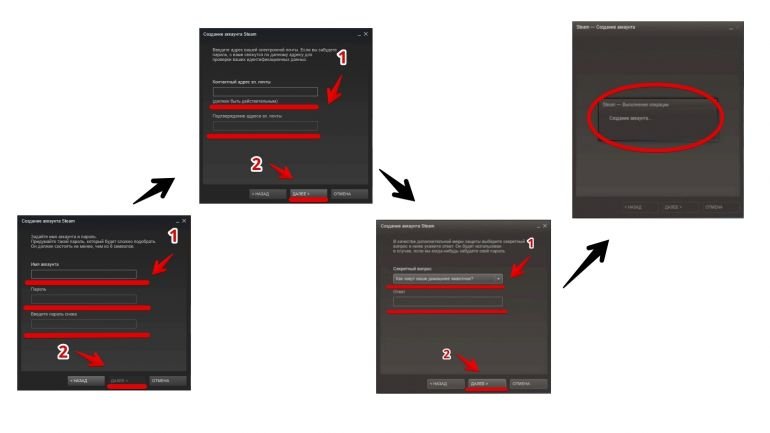
Попав, наконец, на главную страницу магазина, обратите внимание на зеленую полосу, текст которой вопрошает, ваш ли это электронный адрес. Нажмите «Да», затем в появившемся меню выберите пункт «Далее» — «Готово». На указанную вами электронную почту придет письмо, где, кликнув на ссылку «Подтвердить адрес эл. почты», вы завершите регистрацию в сервисе Steam.
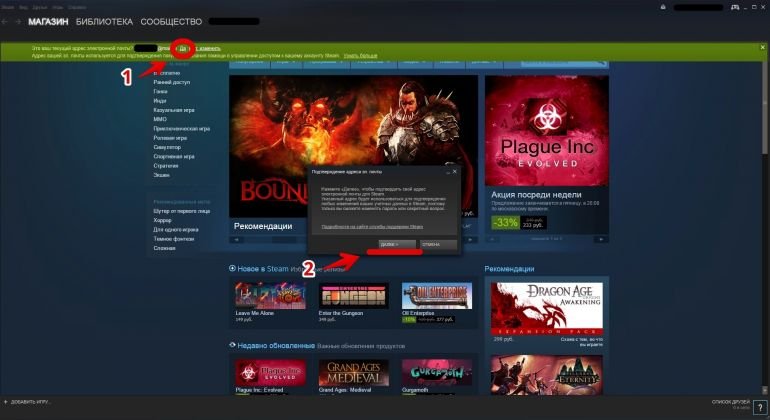
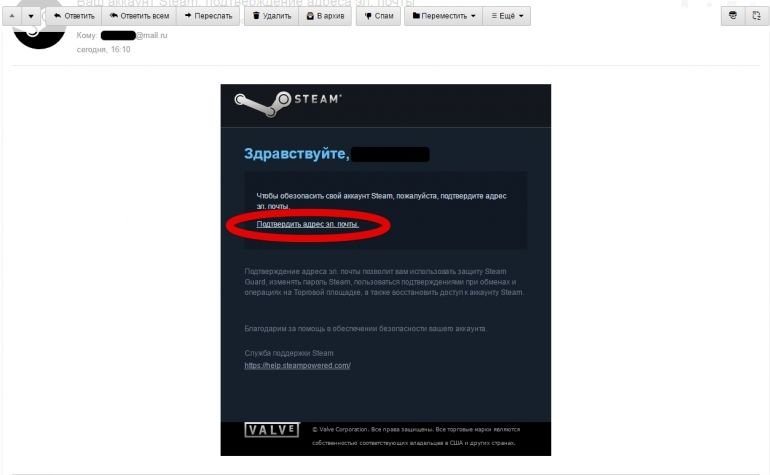
Как купить игру в Steam
Этот пункт важен еще и потому, что позволяет снять ограничения с нового аккаунта. В частности, до тех пор, пока ваш баланс не будут пополнен на сумму пять долларов или больше (либо не будет приобретено контента на аналогичную сумму), вы не можете заводить друзей и совершать операции на Торговой площадке Steam.
Steam поддерживает множество способов оплаты: расплатиться или пополнить баланс счета позволяют через QIWI Wallet, Яндекс Деньги, WebMoney, PayPal, банковскую карту.
Для пополнения счета личного кошелька Steam (начиная с «минимальных» 150 рублей до «максимальных» 3000), помимо перечисленных выше способов, сгодятся также мобильные терминалы и карты оплаты Steam.
Совершать покупки в Steam предельно просто. Вводим название нужного вам продукта в строку поиска, располагающуюся в правом верхнем углу экрана, из выпадающего списка выбираем желаемое. Затем, перейдя на страницу игры, нажимаем на зеленую кнопку «Добавить в корзину».
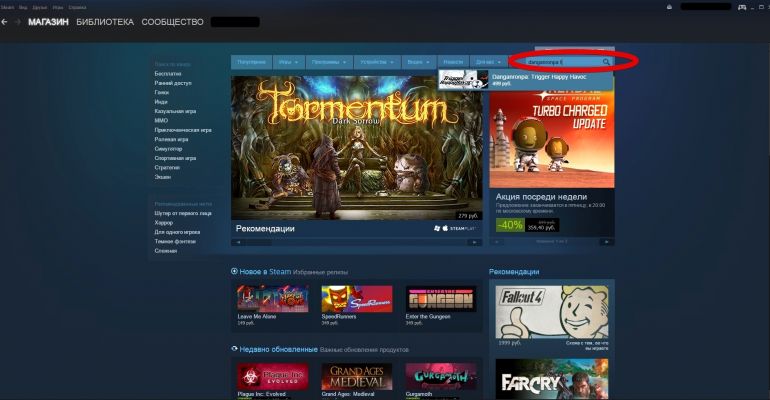
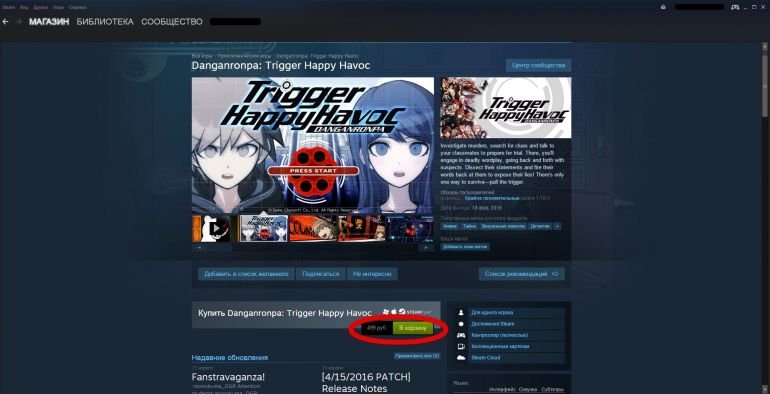
На следующем экране кликаем на «Купить для себя» (или «Купить в подарок», если вы решили порадовать друга), после вам предложат выбрать способ оплаты и заполнить все необходимые поля.
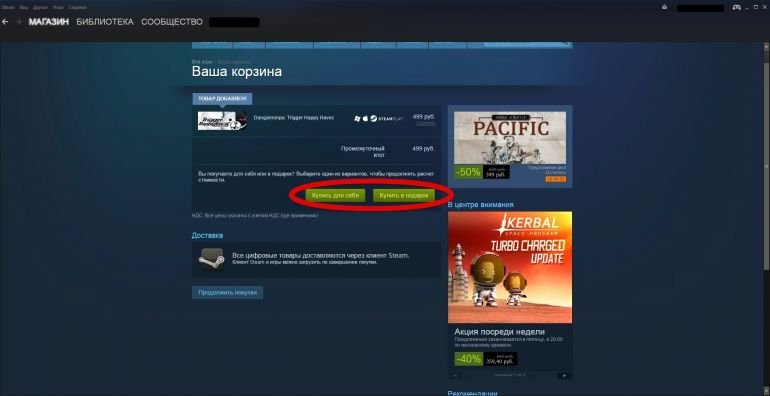
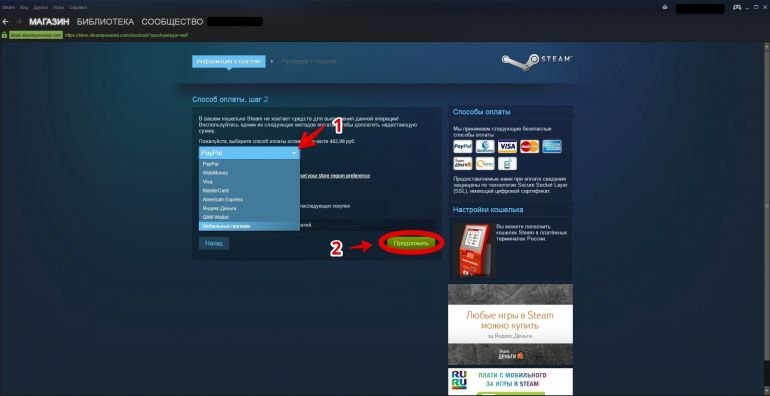
Для банковской карты это реквизиты и информация о счете, введя которые, поставив галочку в окне «Сохранить платежную информацию для последующих покупок» и нажав «Продолжить», вы перейдете на итоговый экран.
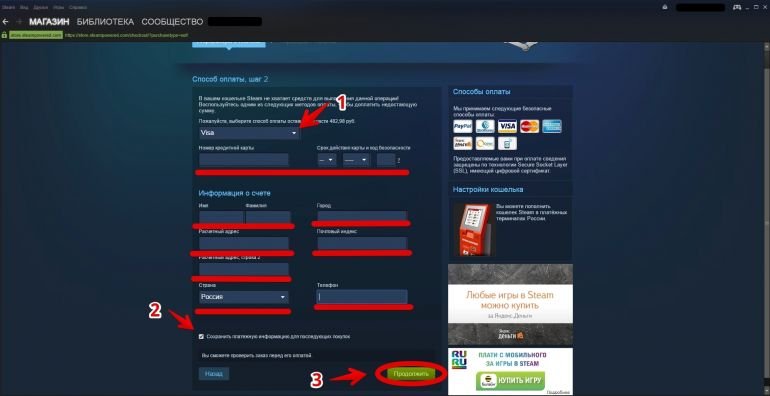
Здесь можно увидеть введенную вами ранее информацию, конечную сумму по покупке, и завершить операцию выставлением галочки напротив «Я принимаю условия Соглашения подписчика службы Steam» с последующим нажатием кнопки «Купить».
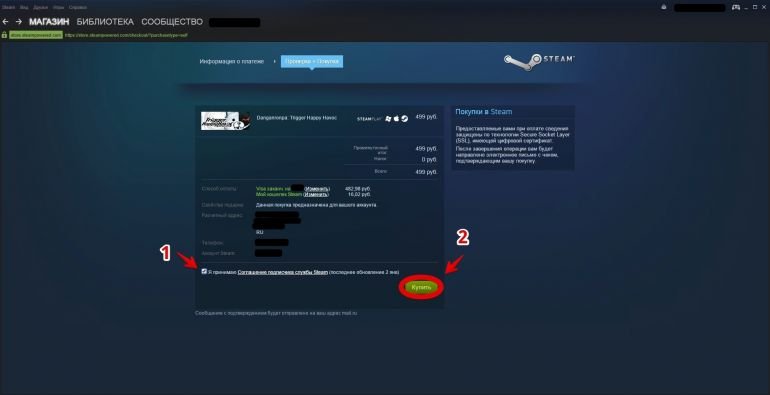
Если же на этапе выбора способа оплаты вы избрали QIWI Wallet, Яндекс Деньги, WebMoney или PayPal, после нажатия «Продолжить» и выставления галочки в поле «Я принимаю условия Соглашения подписчика службы Steam», вы должны будете перейти на сайт выбранной платежной системы (зеленая плашка «Перейти на сайт…»), где потребуется авторизоваться, ввести все необходимые данные и подтвердить покупку.
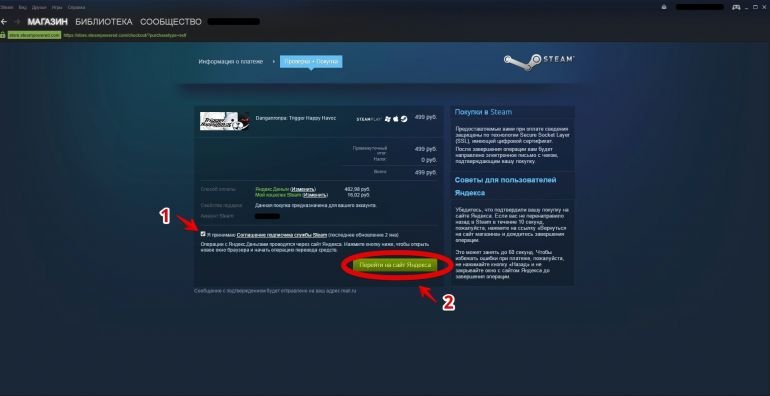
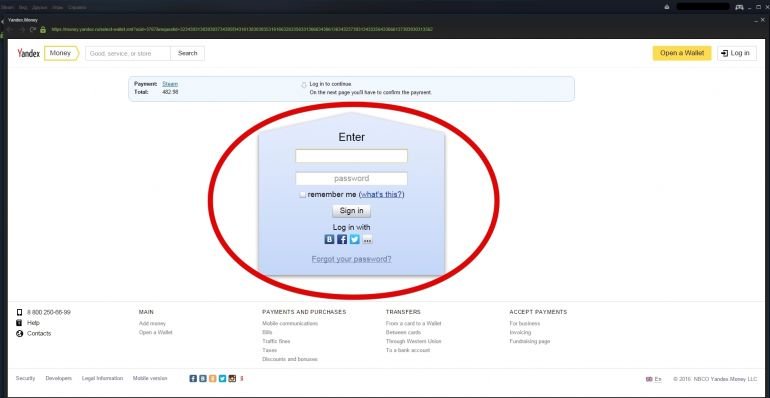
Купленная игра добавится в вашу библиотеку (или инвентарь, если была приобретена в качестве подарка), а на почту придет квитанция.
Как завести друзей в Steam
После приобретения контента на сумму 5 долларов, уровень вашего профиля будет повышен с нулевого до первого, вследствие чего вы сможете посылать запросы на добавление вас в друзья (отвечать на подобные запросы можно и с нулевым уровнем).
За данную операцию отвечает вкладка «Друзья», расположенная в левом верхнем углу экрана. Нажав на нее выберите в выпадающем меню пункт «Добавить друга».
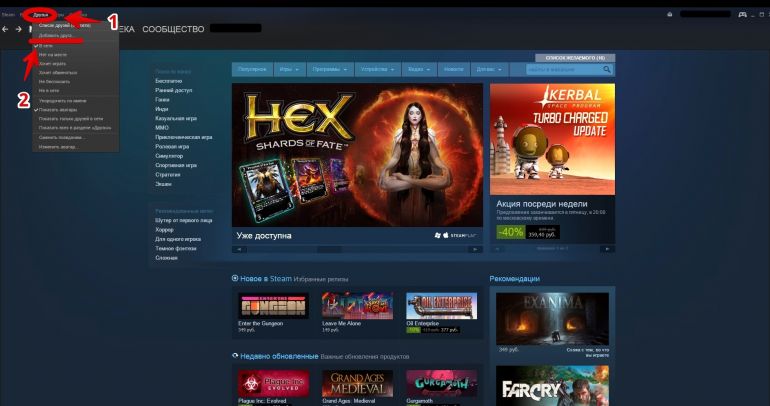
Введите в поисковой строке логин потенциального товарища, ниже высветится строка с данными его профиля и кнопкой «Добавить в друзья». Смело жмите на нее. Результатом сих манипуляций станет следующее ниже сообщение.
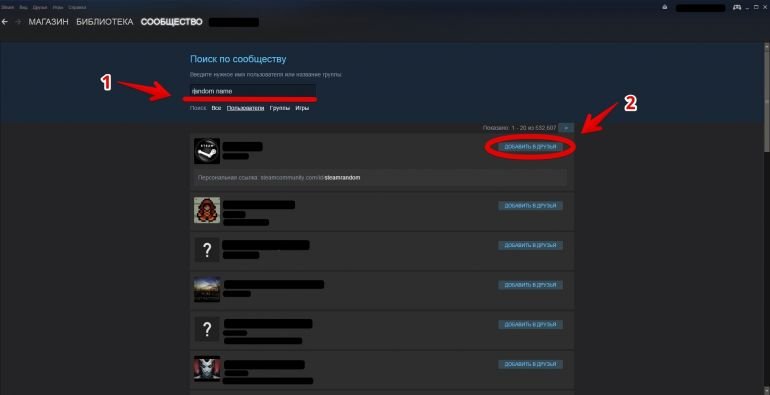
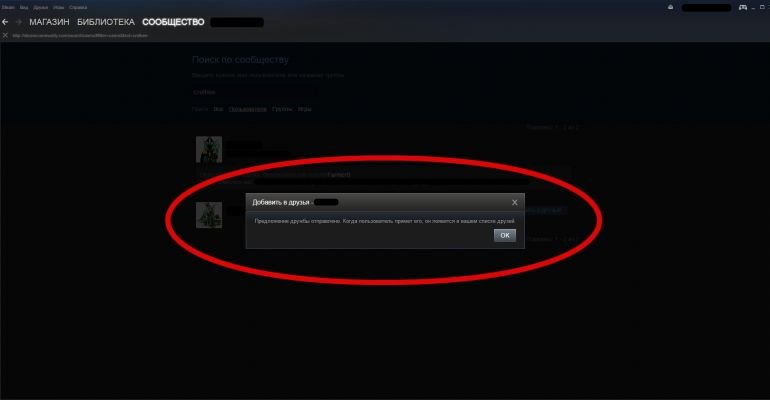
Как только второй пользователь получит соответствующее уведомление и ответит на него утвердительно, у вас станет на одного союзника больше. Теперь вы можете вместе участвовать в рейдах против сил зла в многопользовательских играх и обмениваться предметами из инвентаря.
Что такое карточки Steam и как их получить
Коллекционные карточки — это карточки, изображающие игровых персонажей, пейзажи или события, которые пользователь получает, проходя компьютерные игры, приобретенные в магазине Steam. Также карточки выдают за участие в акциях и выполнение определенных условий в ходе крупных распродаж.
Кроме такой безусловно важной функции, как повышение ЧСВ игрока (можно соорудить значок и выставить его на всеобщее обозрение), карточки служат и иным целям. К примеру, созданные из карт значки-иконки приносят опыт, что повышает уровень вашего профиля и, следовательно, расширяет его функционал (делает более вместительным список друзей, увеличивает количество витрин и т.д.).
Узнать, какие игры из вашей библиотеки поддерживают данную «карточную систему» можно наведя курсор на ваш логин и выбрав в выпадающем меню пункт «Значки».
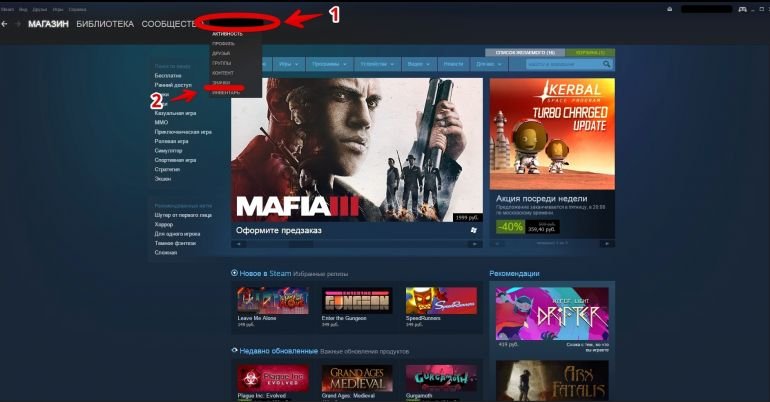
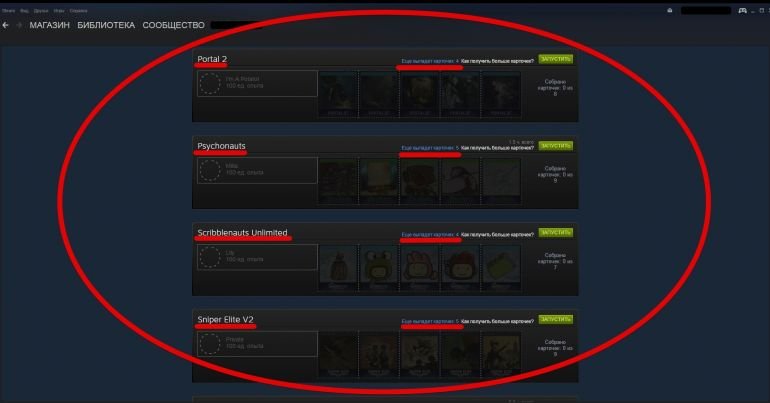
Как правило, выпадение карточек привязано ко времени, проведенном в игре. Тем не менее лишь половину набора, необходимого для создания значка, пользователь получает сам — таковы ограничения Steam. За оставшейся половиной — добро пожаловать на Торговую площадку.
Заработанные карточки помещаются в инвентарь (наведите курсор на ваш логин — выберите «Инвентарь» в выпадающем списке).
Прочие нюансы карточной системы, в том числе и список игр, поддерживающих данную функцию, вы найдете по этой ссылке.
Торговая площадка Steam
Торговая площадка — своеобразная виртуальная биржа магазина-платформы Steam, где игроки могут покупать, продавать и обменивать модели оружия, элементы экипировки и прочие предметы из многопользовательских игр, а также коллекционные карточки и смайлики.
Участником данной виртуальной биржи может быть любой пользователь Steam, достаточно соблюдения следующих условий:
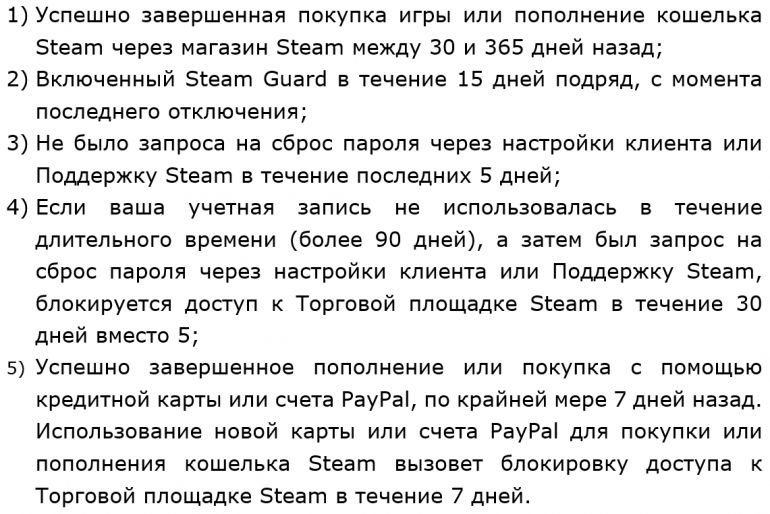
Переход на Торговую площадку осуществляется посредством вкладки «Сообщество», где вам необходимо будет выбрать нужный пункт («Торговая площадка») из выпадающего списка.
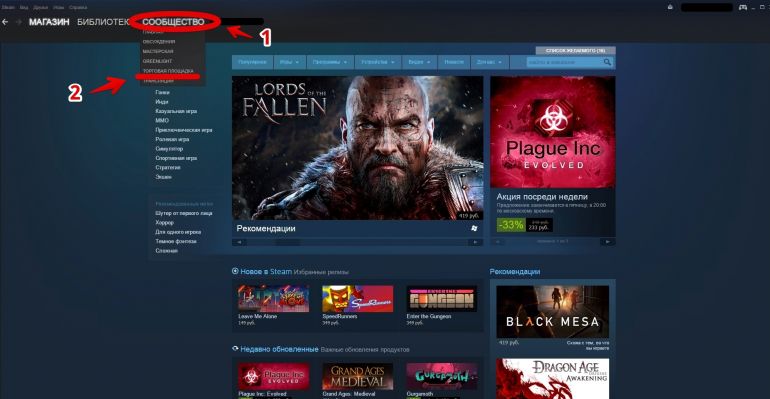
Непосредственно на Торговой площадке с помощью вкладок «Популярные», «Новые» и «Недавно проданные», вы можете отслеживать соответствующие категории виртуальных товаров. Найти предметы из интересующей вас игры еще проще — достаточно ввести ее название в расположившейся справа строке поиска.

Тут же, нажав на кнопку «Продать предмет», вы можете выставить скарб из вашего инвентаря на продажу.
Как продать предмет на Торговой площадке Steam
Рассмотрим процесс продажи подробно на примере реализации стандартной коллекционной карточки.
Для начала потребуется перейти в ваш инвентарь. Лучше всего это сделать через Торговую площадку («Сообщество» — «Торговая площадка» — «Продать предмет»), так как в этом случае отразятся лишь те предметы, что пригодны для продажи.
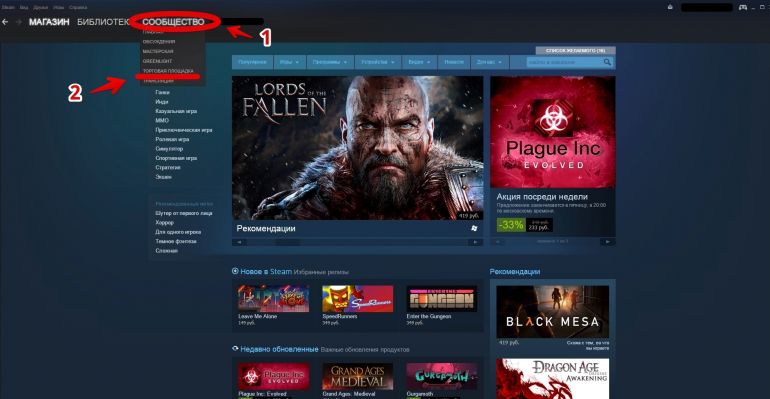
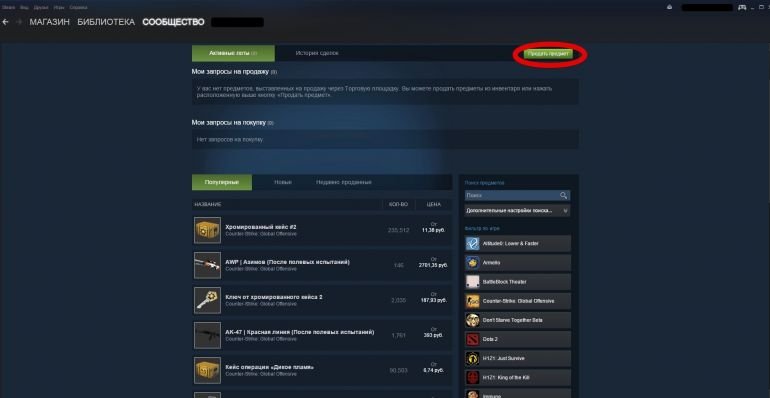
Щелкните левой кнопкой мыши по нужной карточке, рядом с расположившейся ниже кнопкой «Продать» отобразится ее минимальная стоимость и количество проданных штук за сутки. Нажимаем «Продать».
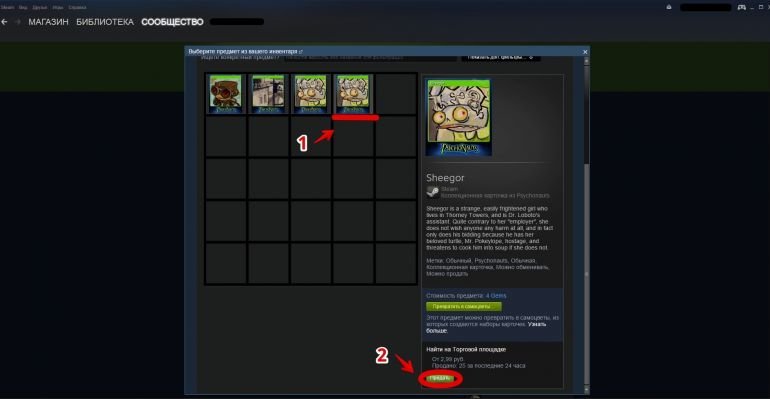
В появившейся форме вы можете ознакомиться с динамикой цен на карточку. В поле, озаглавленном «Вы получите», введите цену, за которую вы готовы распрощаться с вашим виртуальным товаром.
Желательно установить цену равную минимальной или чуть ниже, дабы ваш лот выглядел более привлекательным в глазах покупателя. К тому же важно учитывать и то, что на указанную вами сумму начисляется комиссия, которую взимает Steam с данной операции. Итоговое значение (цена+комиссия) отображается в строке «Покупатель заплатит».
Ставьте галочку в поле «Я принимаю условия Соглашения подписчика службы Steam» и нажимайте на «Да, выставить на продажу» — «ОК».
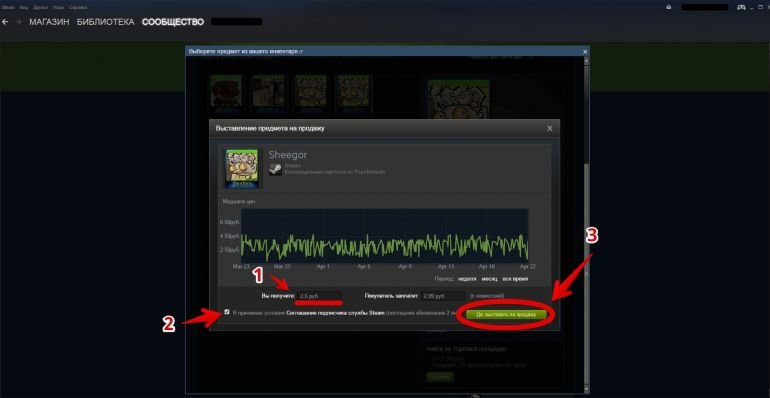
Если вы установили приемлемую цену, скоро на почту вам придет письмо, возвещающее о успешно совершенной сделке.

Напоследок пройдемся по ряду вопросов, которыми время от времени задается каждый пользователь Steam.
Не запускается Steam — что делать
Пожалуй, самая распространенная проблема, возникающая в силу различных причин, и потому имеющая добрый десяток путей решения.
Итак, если Steam не запускается, то воспользуйтесь одной из следующих рекомендаций:
— вызовите диспетчер задач (Ctrl+Shift+Esc), перейдите во вкладку «Процессы» и нажатием клавиши «Delete» на клавиатуре завершите те процессы, что имеют в названии слово «steam». После попробуйте вновь запустить Steam.
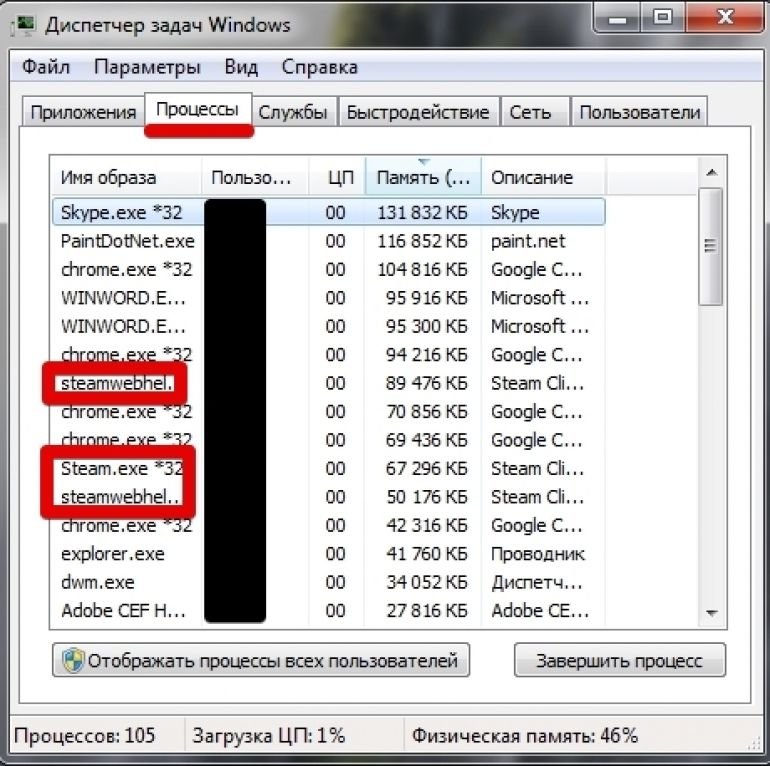
— перейдите в папку, где установлен Steam (щелкните правой кнопкой мыши на ярлыке магазина, в появившемся контекстном меню выберите «Расположение файла»). Найдите в этой папке файл «ClientRegistry.blob» и переименуйте его в «ClientRegistryOld.blob». Запустите Steam.
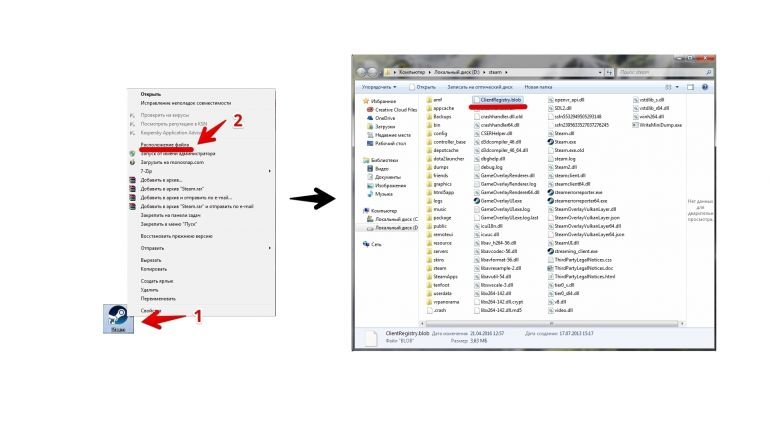
— делайте все то же, что и в предыдущем пункте, только вместо того, чтобы переиначивать файл «ClientRegistry.blob», попросту удалите его.
— вызовите контекстное меню нажатием правой кнопки мыши на ярлыке Steam, выберите пункт «Свойства», вкладка «Совместимость», далее ставим галочку в окне «Запустить программу в режиме совместимости с:», кликаем в расположившемся внизу списке на «Windows XP (пакет обновления 2)» — «Применить» — «ОК». Запускаем Steam.
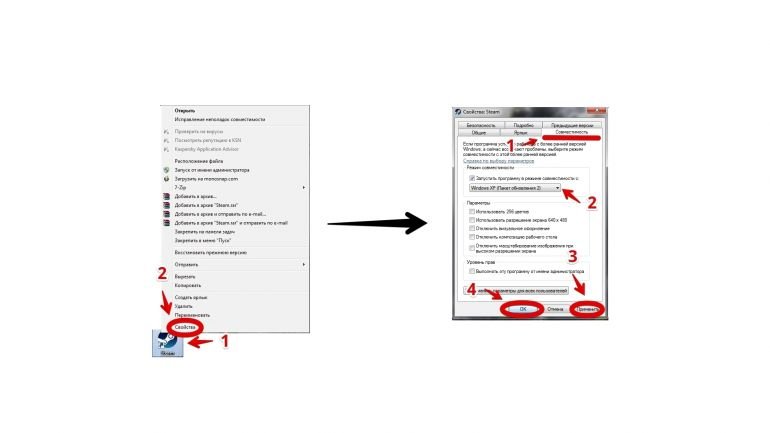
— нажмите на кнопку «Пуск» в левом нижнем углу экрана, введите в строке поиска слово «выполнить», в сформировавшемся списке выберите программу с соответствующим название («Выполнить»). Скопируйте в активную строку команду «steam://flushconfig» (без кавычек) — «ОК». Это запустит процедуру проверки и исправления поврежденных файлов. После перезагрузите компьютер, а затем запустите Steam.
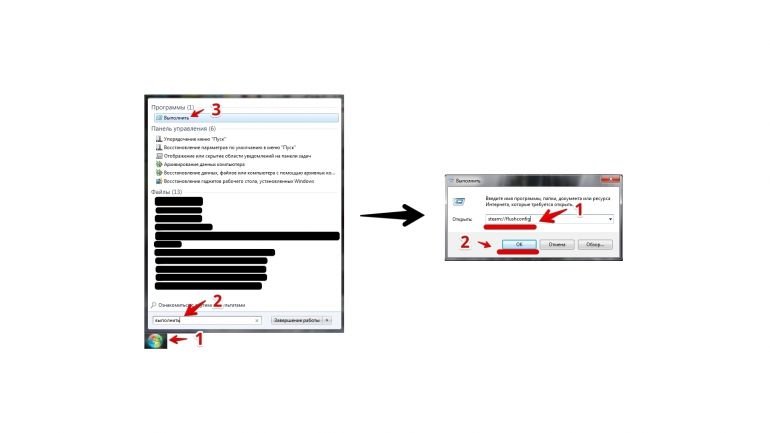
Если же не один из перечисленных способов вам не помог, попробуйте удалить и вновь установить клиент Steam. Инструкция по удалению — следующий пункт данного материала.
Как удалить клиент Steam
По большому счету, процесс удаления Steam ничем не отличается от удаления любой другой программы. Единственный нюанс — если вы деинсталлируете Steam в профилактических целях, с намерением его переустановить, скопируйте папку «SteamApps» (щелкните правой кнопкой мыши на ярлыке магазина, в появившемся контекстном меню выберите «Расположение файла», отыщите «SteamApps» и переместите в другое место). Этот маневр поможет сохранить все установленные на компьютере игры.
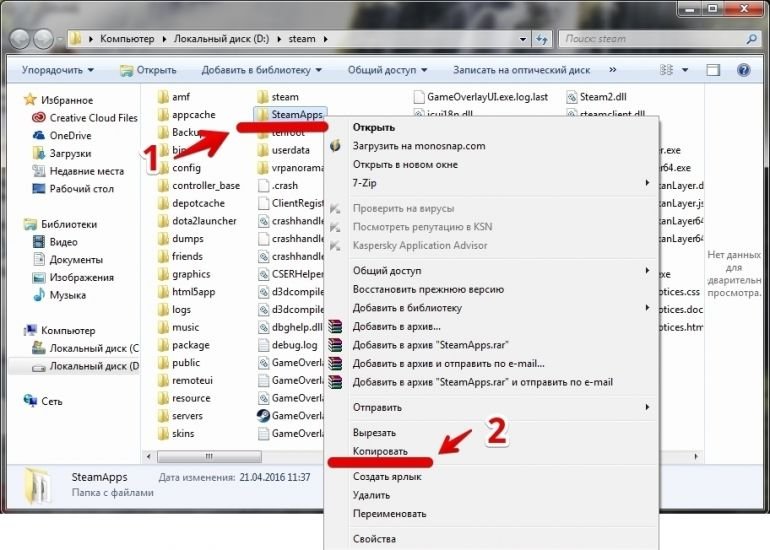
Переходим непосредственно к удалению клиента Steam. Щелкните на кнопку «Пуск» в левом углу экрана — «Панель управления» — «Программы и компоненты» (или, как вариант, «Установка и удаление программ») — выделяем «Steam» в списке щелчком мыши — «Удалить/Изменить» — «ОК» — «Готово».
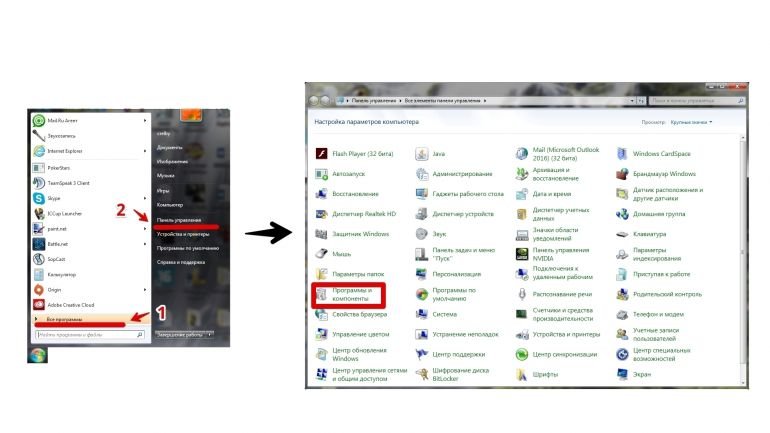
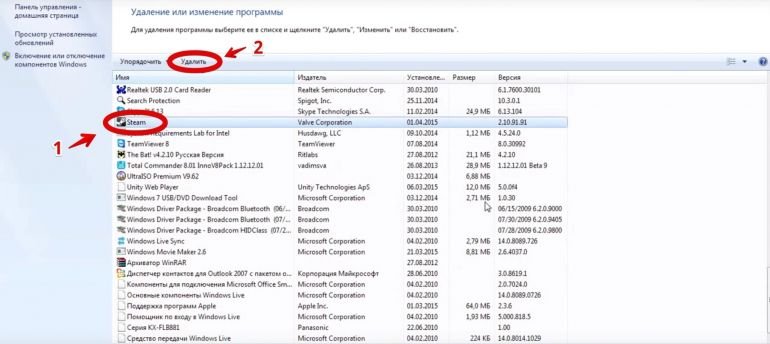
А по данной ссылке вы найдете также способ ручного удаления клиента Steam, который будет полезен для продвинутых пользователей.
Как восстановить пароль в Steam
За восстановления пароля Steam в стартовой форме отвечает кнопка «Я не могу войти», нажмите на нее, дабы инициировать нужную нам процедуру.
В результате открывается специальное меню, по непонятным причинам все его пункты отображаются исключительно на английском языке, что несколько затрудняет процесс восстановления пароля. Однако перейдя по данной ссылке, щелкнув «войти» в правом верхнем углу, а затем «Забыли пароль?», мы получим его «русскую версию».
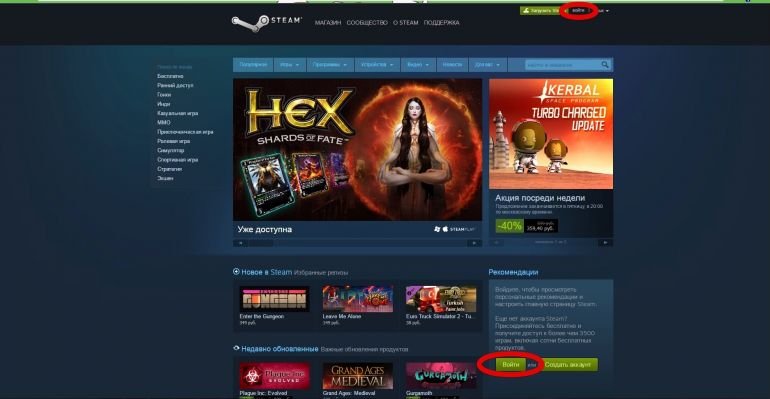
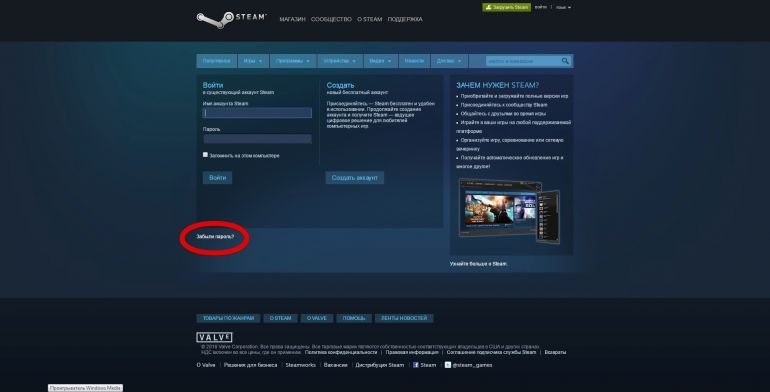
Далее выбираем в меню первый пункт — «Я не помню имя или пароль своего аккаунта», а на следующем экране в активной строке вводим логин, электронную почту или, в особо запущенных случаях, номер мобильного телефона. Жмем «Поиск».
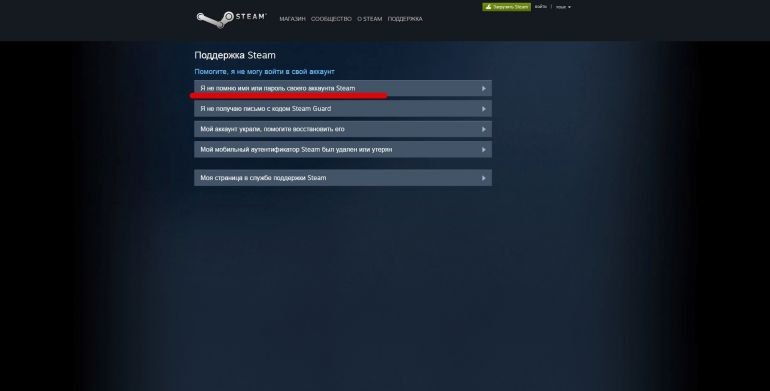
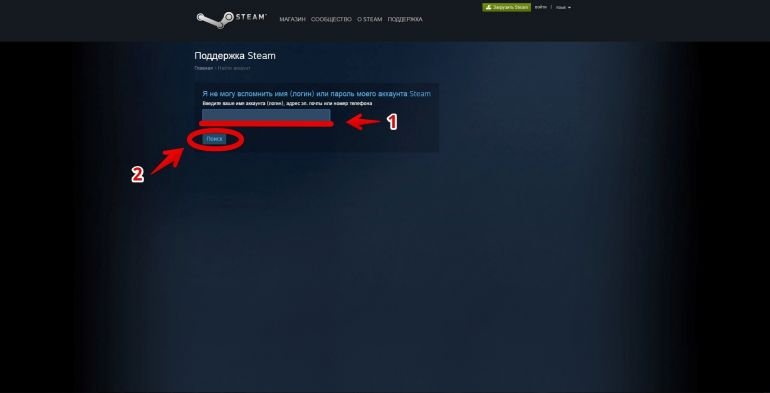
При введении адреса электронной почты, Steam вычислит, привязаны ли к ней какие-либо аккаунты, и в случае положительного результата предложит выслать код восстановления. Нажмите на плашку «Отправить код восстановления аккаунта на…», и после получения скопируйте присланный пятизначный код в активную строку — «Продолжить».
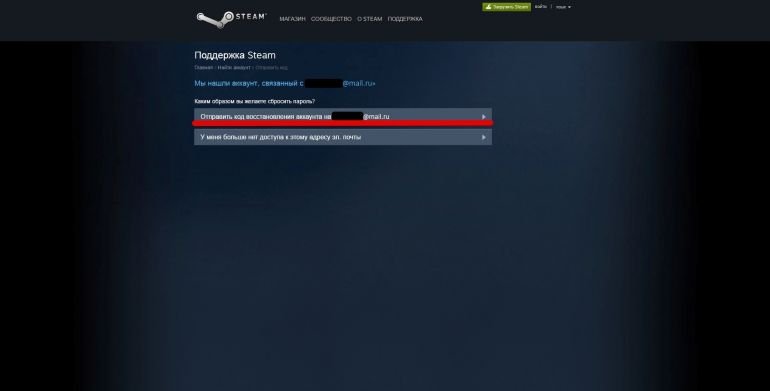
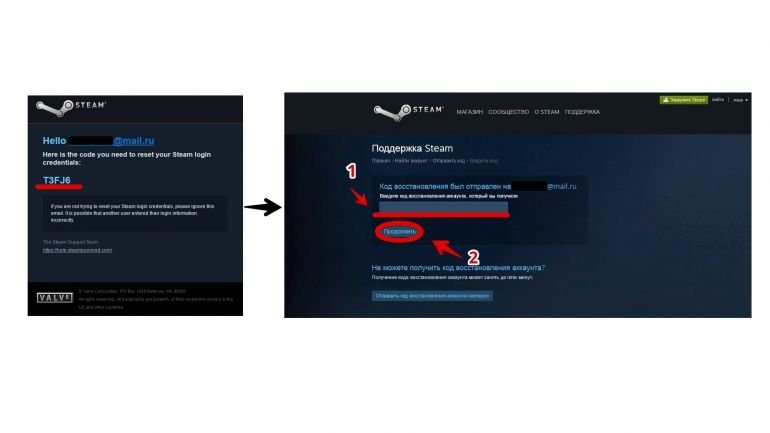
Коли введен логин или номер телефона — код на восстановление придет на указанный в профиле номер мобильного телефона.
Если к вашей электронной почте привязано несколько аккаунтов, далее потребуется выбрать в списке тот, пароль которого вы желаете обновить, за этой действие отвечает кнопка «Выбрать» справа.
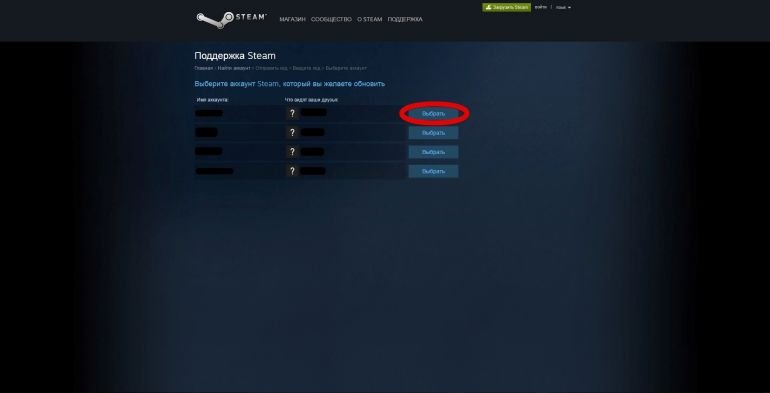
После остается лишь ввести новый пароль, повторить его в строке ниже и нажать на кнопку «Сменить пароль». Отныне с новым паролем вы без проблем войдете в свой аккаунт Steam.
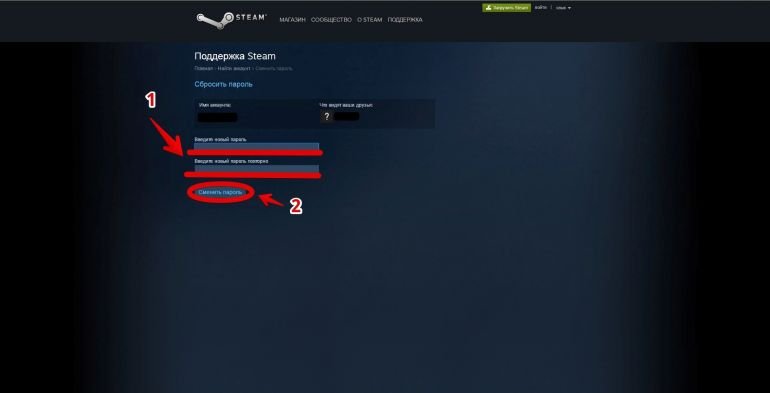
К слову, избежать проблем с паролем, а также свести на нет попытки мошенников угнать ваш аккаунт, поможет Steam Guard — функция Steam, при включении которой каждый раз генерируется новый пароль и высылается вам на почту или телефон. Подробности по данной ссылке.
Как переключить язык интерфейса
Смена языка интерфейса осуществляется через пункт «Вид», расположившийся в левом верхнем углу главной страницы магазина Steam. Щелкните по нему мышкой и выберите «Настройки».
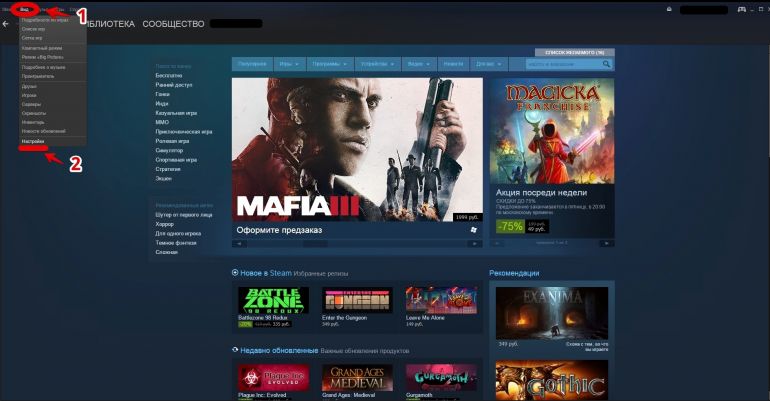
В разделе «Интерфейс» с помощью строки «Выберите язык», указываем в выпадающем списке искомый язык интерфейса, жмем «ОК». На вопрос Steam о перезапуске отвечаем утвердительно («Перезапустить»).
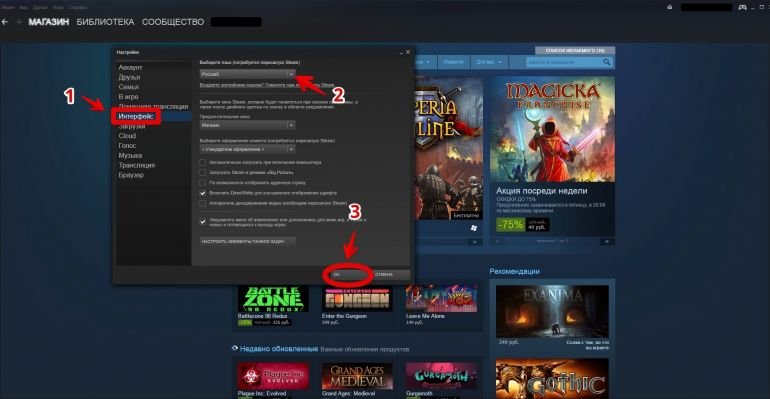
Теперь интерфейс Steam будет отображаться на выбранном вами ранее языке.

К сожалению, осветить абсолютно все функции Steam не представляется возможным. Если вы не нашли ответа на ваш вопрос, вам может помочь FAQ по Steam, созданный сознательными пользователями данного магазина-платформы. Либо обратитесь за помощью в Службу поддержки Steam.





